Définir et éditer des dégradés
Un dégradé est un ensemble de deux couleurs ou plus qui se mélangent l’une avec l’autre ou selon différentes opacités. Les dégradés sont définis et stockés dans le Gestionnaire des ressources.
Les modifications apportées à un dégradé seront appliquées à chaque endroit dans le dessin où le dégradé est utilisé.
Pour créer ou éditer un dégradé:
Procédez de l’une des manières suivantes:
Pour créer un nouveau dégradé, dans le Gestionnaire des ressources, cliquez sur Créer une ressource, sélectionnez Dégradé et créez sur Créer. Vous pouvez aussi, dans le Gestionnaire des ressources, sélectionner Dégradé dans la liste des ressources et cliquer sur Créer un dégradé.
Pour créer un nouveau dégradé à partir d’un motif géométrique existant, dans le Gestionnaire des ressources, cliquez avec le bouton droit de la souris sur la ressource et sélectionnez Dupliquer dans le menu contextuel. Donnez ensuite un nom au nouveau dégradé. À partir du Gestionnaire des ressources, cliquez avec le bouton droit de la souris sur la nouvelle ressource et sélectionnez Éditer dans le menu contextuel.
Pour éditer un dégradé existant, dans Gestionnaire des ressources, cliquez avec le bouton droit de la souris sur la ressource et sélectionnez Éditer dans le menu contextuel.
La boîte de dialogue « Éditeur de dégradé » s’ouvre.
Saisissez un nom pour le dégradé. Sélectionnez un curseur de couleur dans la barre d’aperçu, puis choisissez une couleur et une opacité pour ce segment. Les dégradés peuvent être composés de plusieurs segments et de plusieurs couleurs. Pour créer un dégradé avec plus de deux couleurs, cliquez juste en dessous de la barre d’aperçu du dégradé. Cela crée un nouveau curseur et un nouveau point de transition. Chaque curseur a sa propre opacité.
Déterminez la position d’un curseur ou d’un point de transition sélectionné en le faisant glisser vers le bon endroit ou en saisissant une valeur dans le champ Position.
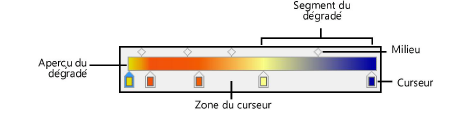
Cliquez pour afficher/masquer les paramètres.Cliquez pour afficher/masquer les paramètres.
|
Paramètre |
Description |
|
Nom |
Donnez un nom au dégradé. |
|
Point de transition |
Il s’agit du point entre deux couleurs, où chaque couleur/opacité a la même intensité. Chaque point de transition est lié au curseur à sa gauche. Le point de transition se place par défaut à équidistance des deux curseurs, mais vous pouvez le faire glisser à un autre endroit. |
|
Aperçu du dégradé |
Vous voyez ici apparaître un aperçu du dégradé. |
|
Curseur |
Avec les curseurs de couleur, vous déterminez la couleur de début, la couleur de fin et la transparence de chaque segment du dégradé. Pour choisir une couleur, double-cliquez sur un curseur ou sélectionnez un curseur et cliquez sur Couleur. Pour ajouter un nouveau segment, cliquez à un endroit vide sous la barre. Un nouveau curseur et un nouveau point de transition sont créés. Vous pouvez ensuite faire glisser le curseur et le point de transition qui viennent d’être créés à l’endroit souhaité. Pour supprimer un curseur et le point de transition correspondant, sélectionnez le coulisseau et faites-le glisser en dehors de la barre. |
|
Couleur |
Choisissez une couleur pour le curseur sélectionné. |
|
Opacité |
Indiquez l’opacité pour le curseur sélectionné. Faites glisser le curseur vers la gauche pour diminuer l’opacité et vers la droite pour l’augmenter ou saisissez un pourcentage d’opacité (0– 100) dans le champ à droite du curseur. Un motif géométrique gris dans l’Aperçu indique que l’opacité diminue. Pour créer un dégradé d’opacité pour une seule couleur, donnez la même couleur à tous les curseurs et donnez aux curseurs une opacité différente. |
|
Position |
Déterminez la position (0,0–1,0) du curseur ou point de transition sélectionné. La position du point de transition est définie par rapport à l’emplacement de deux curseurs voisins. |
Les dégradés sont enregistrés dans le document Vectorworks. Si vous ne sauvegardez pas le fichier et que le dégradé n’est pas une ressource standard, le dégradé sera supprimé lorsque vous quittez Vectorworks.
